Тайтълове са визитна картичка на видеата ти в YouTube. Един добре изработен тайтъл може да бъде решаващ за това дали потребителите ще кликнат върху видеото ти. В това ръководство ще ти покажа как да създадеш впечатляващи тайтълове с Paint.NET. Туториалът ще те проведе стъпка по стъпка през процеса и ще предложи множество съвети за изработка.
Най-важните изводи
- Използвай различни слоеве за всеки елемент на твоя тайтъл.
- Увери се, че текстът ти е четим и забележим.
- Експериментирай с цветове и сенки за уникален вид.
Ръководство стъпка по стъпка
Задаване на размера на изображението и създаване на нов кадър
Започни като определиш оптималния размер на твоя тайтъл. Кликни върху плюс-знака в Paint.NET, избери опцията "Ново изображение" и въведи размерите 1280 пиксела на 720 пиксела. Това е стандартният размер за тайтълове в YouTube.
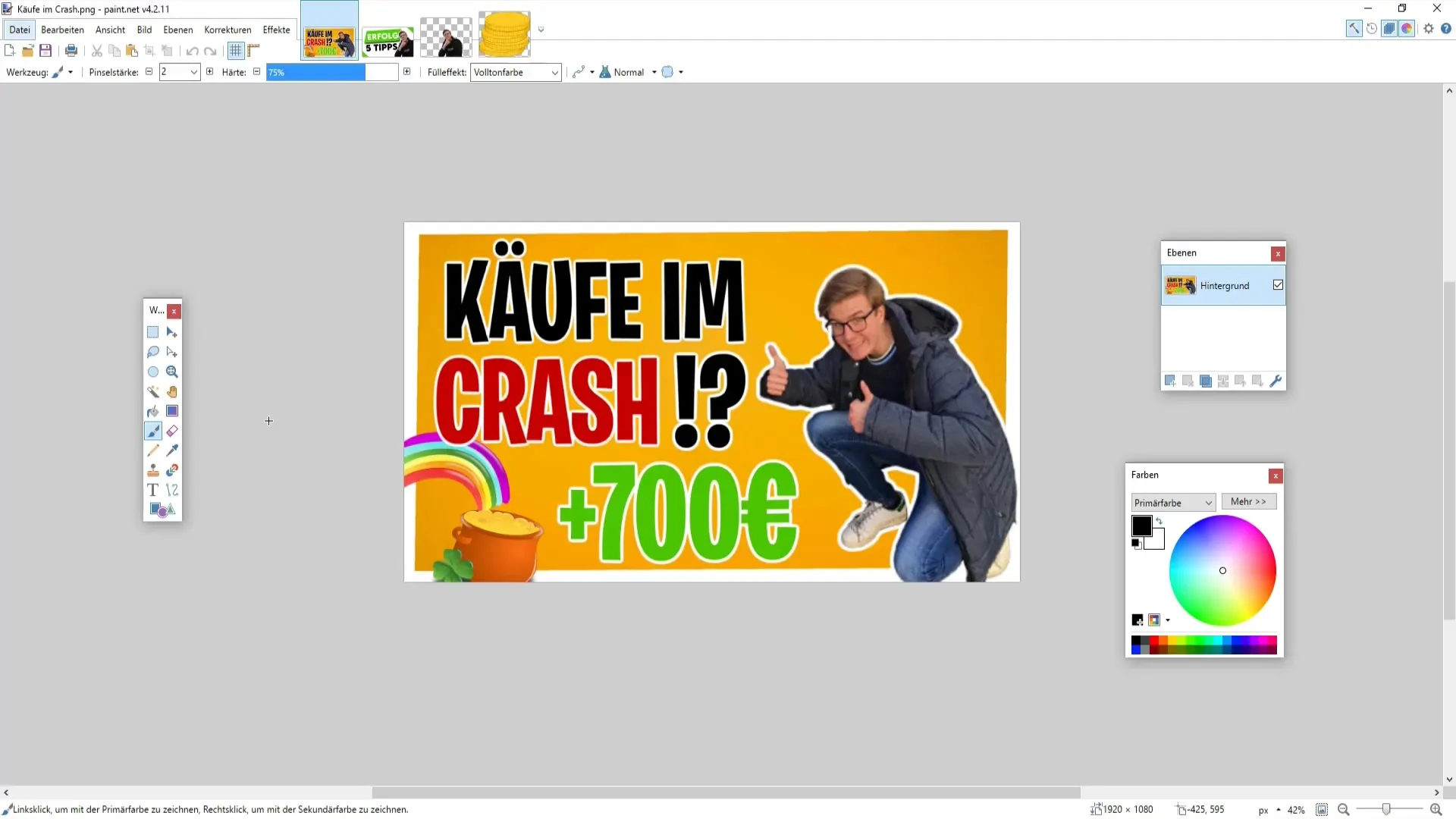
Сега ще видим как можеш да създадеш кадър. Първо щракни върху плюс-знака, за да добавиш нов слой. Всеки компонент на твоя тайтъл трябва да бъде на отделен слой, така че да можеш да работиш по-гъвкаво. Избери четка с дебелина 20 и решете дали да избереш правоъгълник или закръглен правоъгълник.
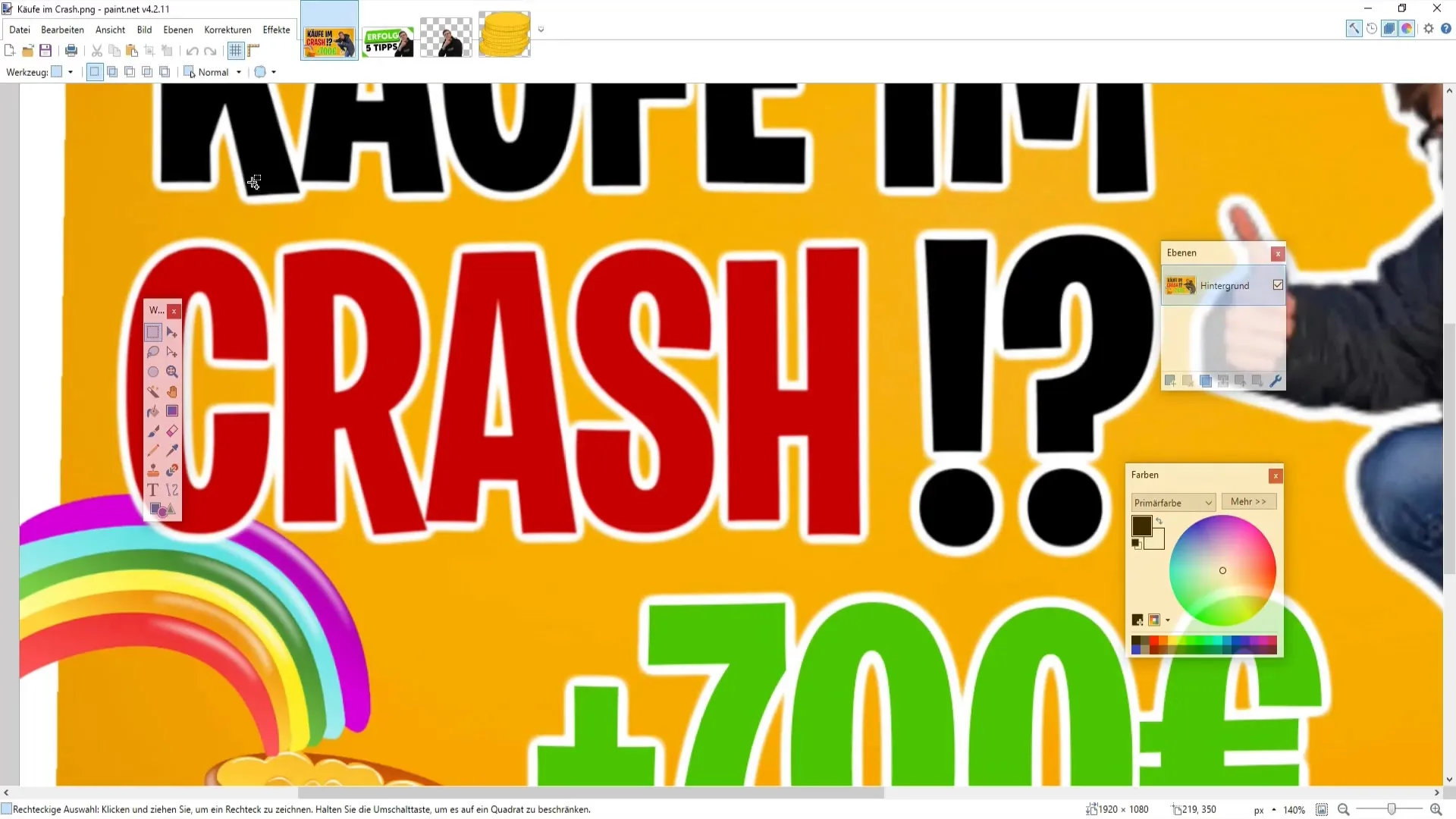
След това влачи правоъгълника в желания от теб размер. Увери се, че кадърът изглежда наситено. Увеличи дебелината на четката на 25, за да направиш рамката по-дебела. Трябва да внимаваш краищата да не преминат през ръба, защото по-късно при YouTube те може да бъдат отрязани.
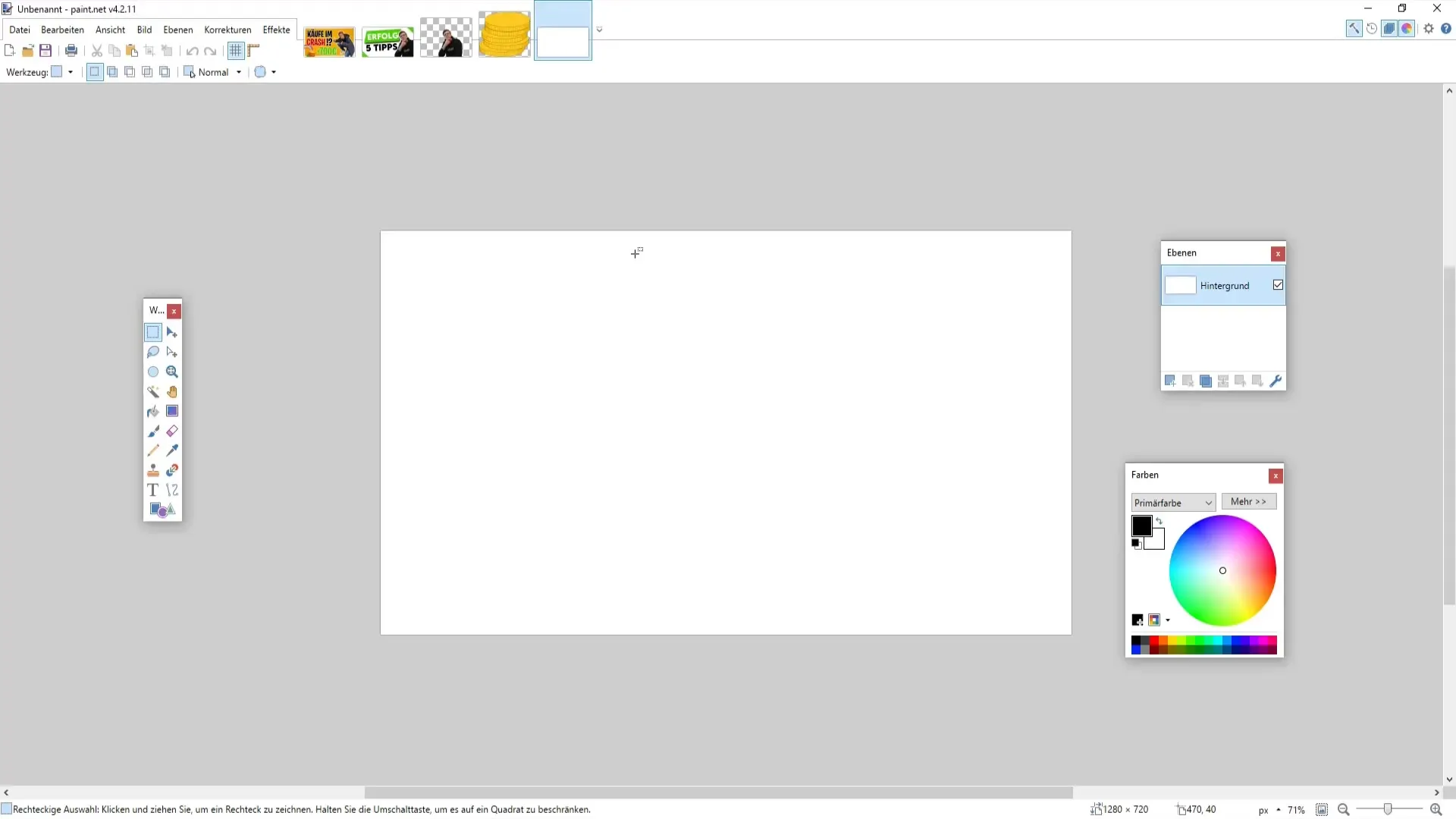
Промяна на цвета на рамката и вписване на твоето изображение
Сега можеш да промениш цвета на рамката. Например можеш да я направиш жълта, за да се отличава. За целта избери съответния цвят от цветовата палитра.
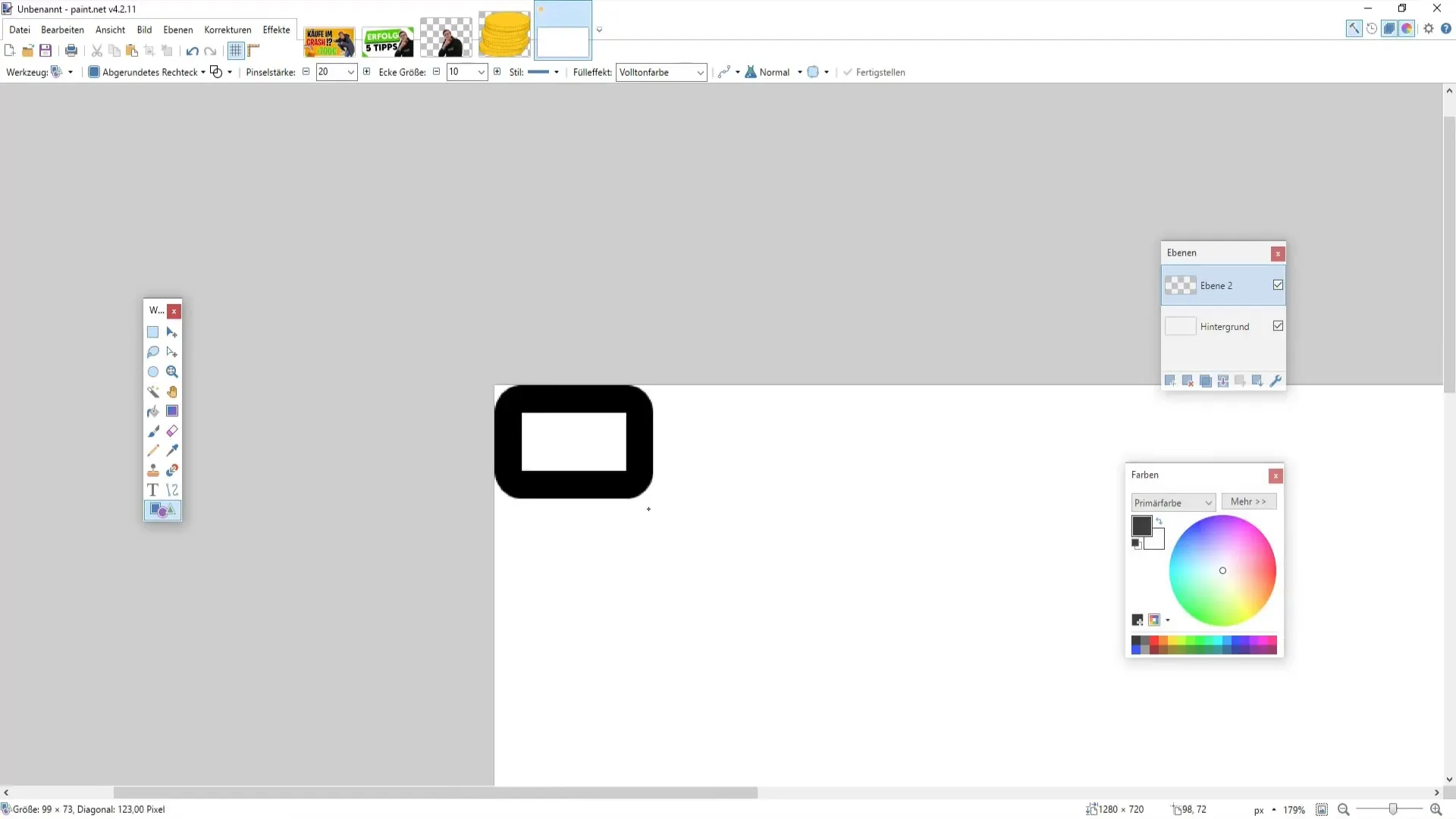
След като рамката е готова, е време да вмъкнеш своето собствено изображение. Намери снимка на себе си, която си изрязал предварително, и я добави в нов слой. Увери се, че този слой е под рамковия слой. Това постигаш, като преместиш слоя с изображението надолу.
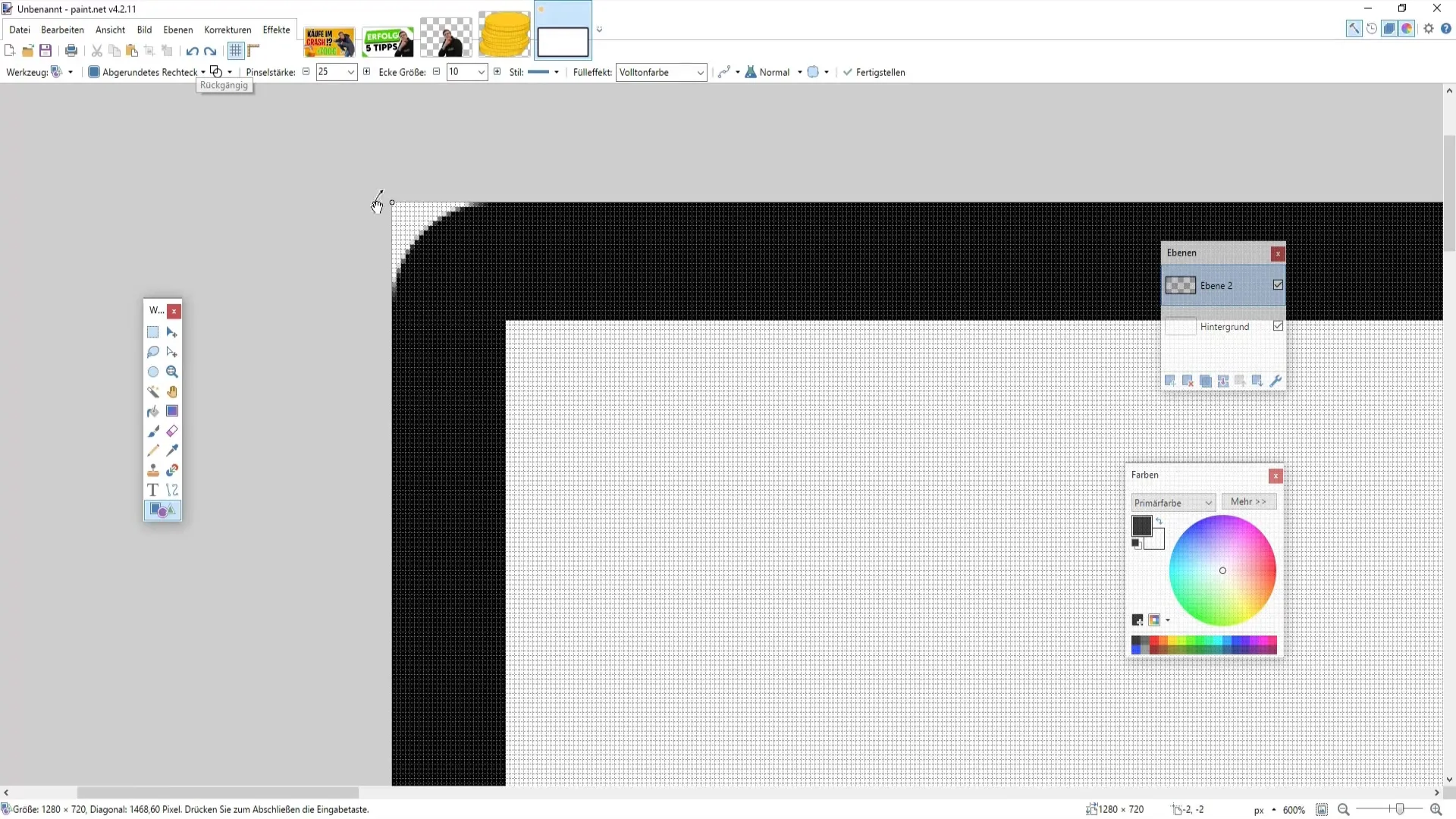
Ако искаш да добавиш допълнителни рамки на снимката си, можеш да използваш плъгин. Избери обекта и след това функцията за рамки. Тук можеш да настроиш цвета и дебелината на рамката, така че да пасва добре към твоя тайтъл.
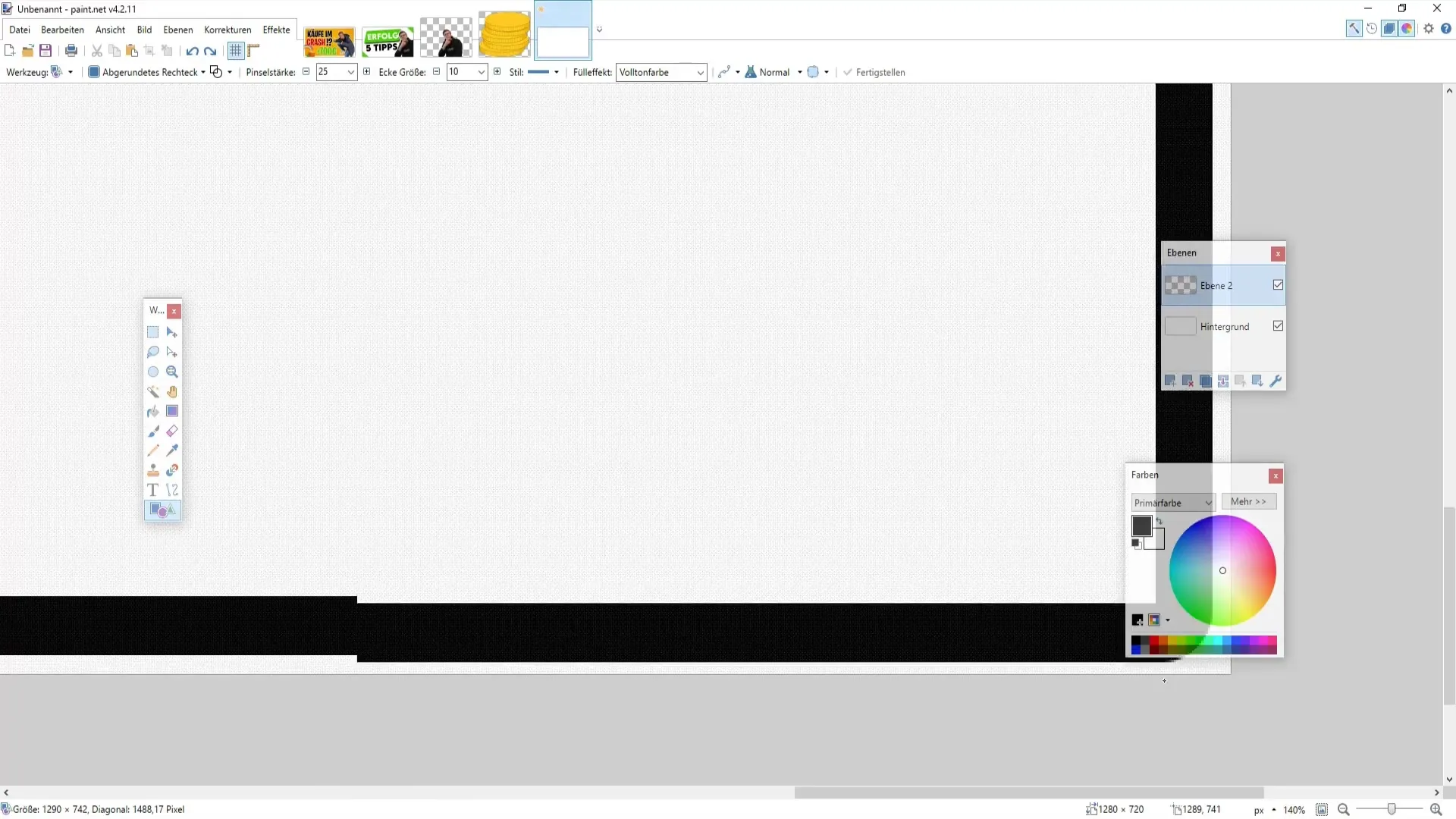
Добавяне на текст и оформяне
Сега премини към добавянето на текст в твоя тайтъл. Отново създай нов слой и избери този път просто правоъгълник за текстовото поле. Избери забележим цвят, като наситено зелено, за текста си. Препоръчвам да избереш шрифт, който е лесно четим; например можеш да използваш "Lemon Milk".
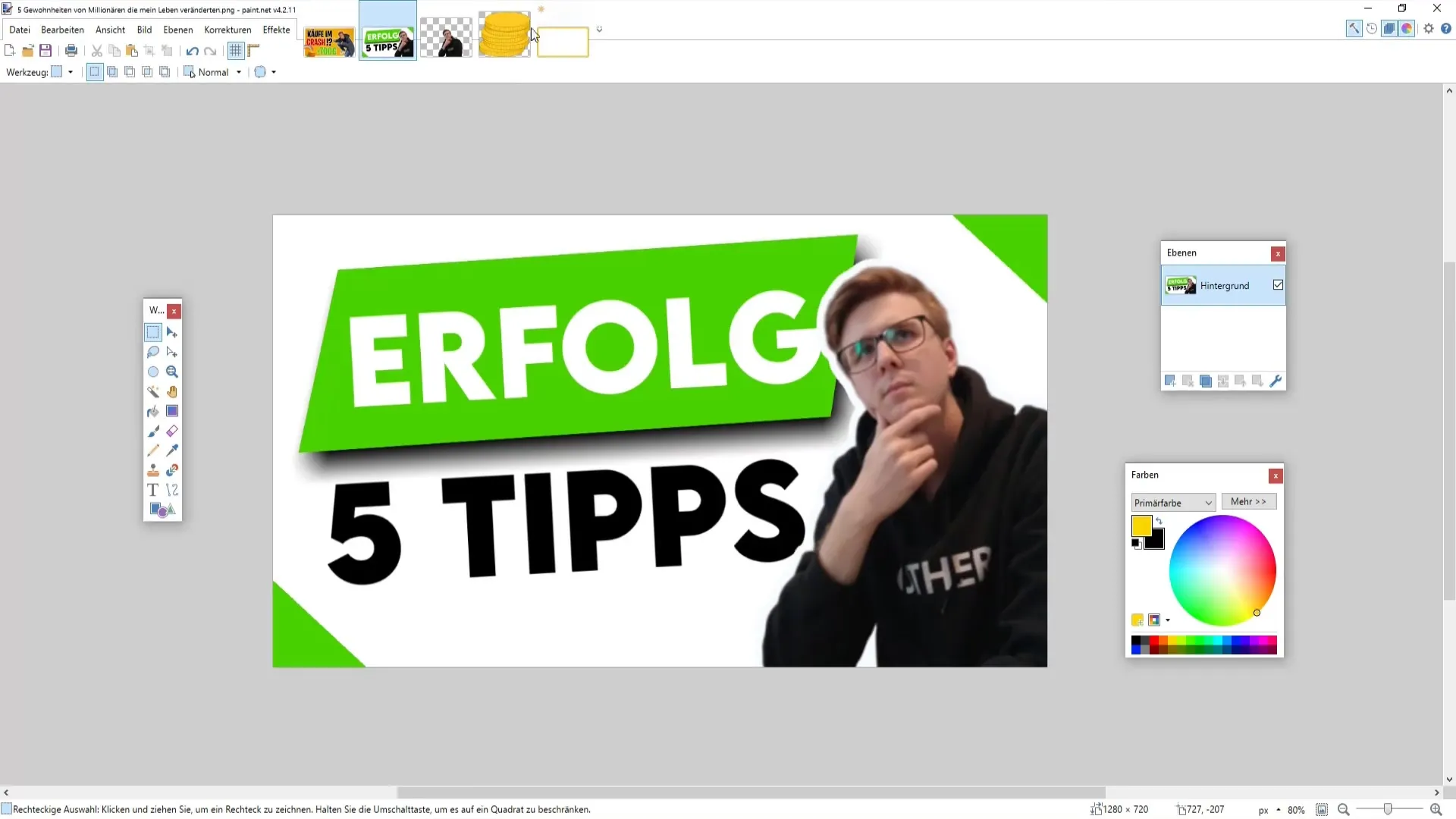
След като въведеш текста, промени размера, като задържаш натиснат Ctrl и влачиш краищата на текстовото поле. Увери се, че текстът е достатъчно голям и в цвят, който пасва добре към твоя фон.
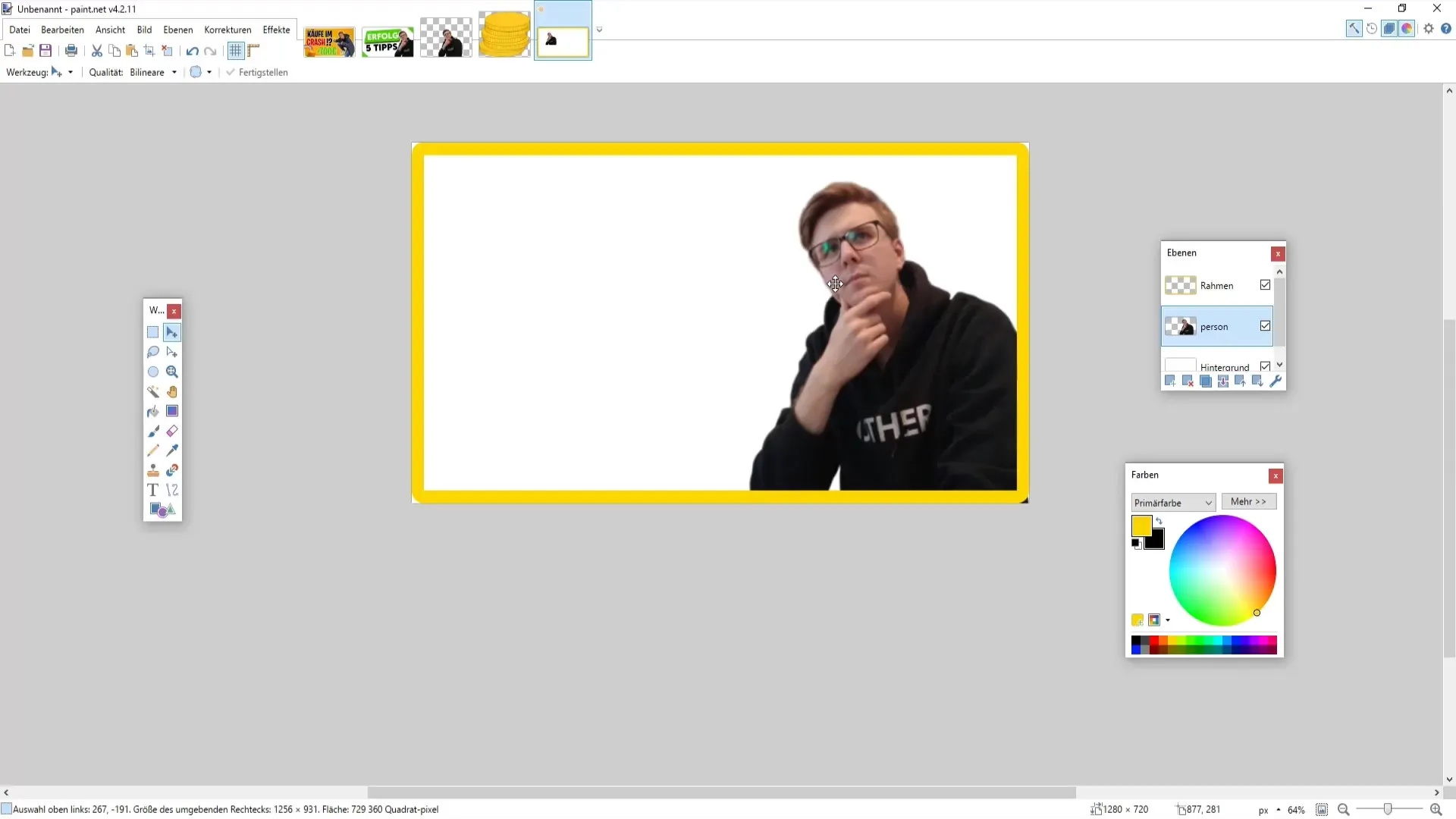
Оформяне на фона
Сега е време да оформиш фона на твоя тайтъл. Можеш да използваш изображения от интернет ресурси. Отвори желаната снимка в Paint.NET и я влачи във файла на проекта. Внимавай краищата да останат свободни, така че тайтълът ти да изглежда добре, когато бъде показван в YouTube.
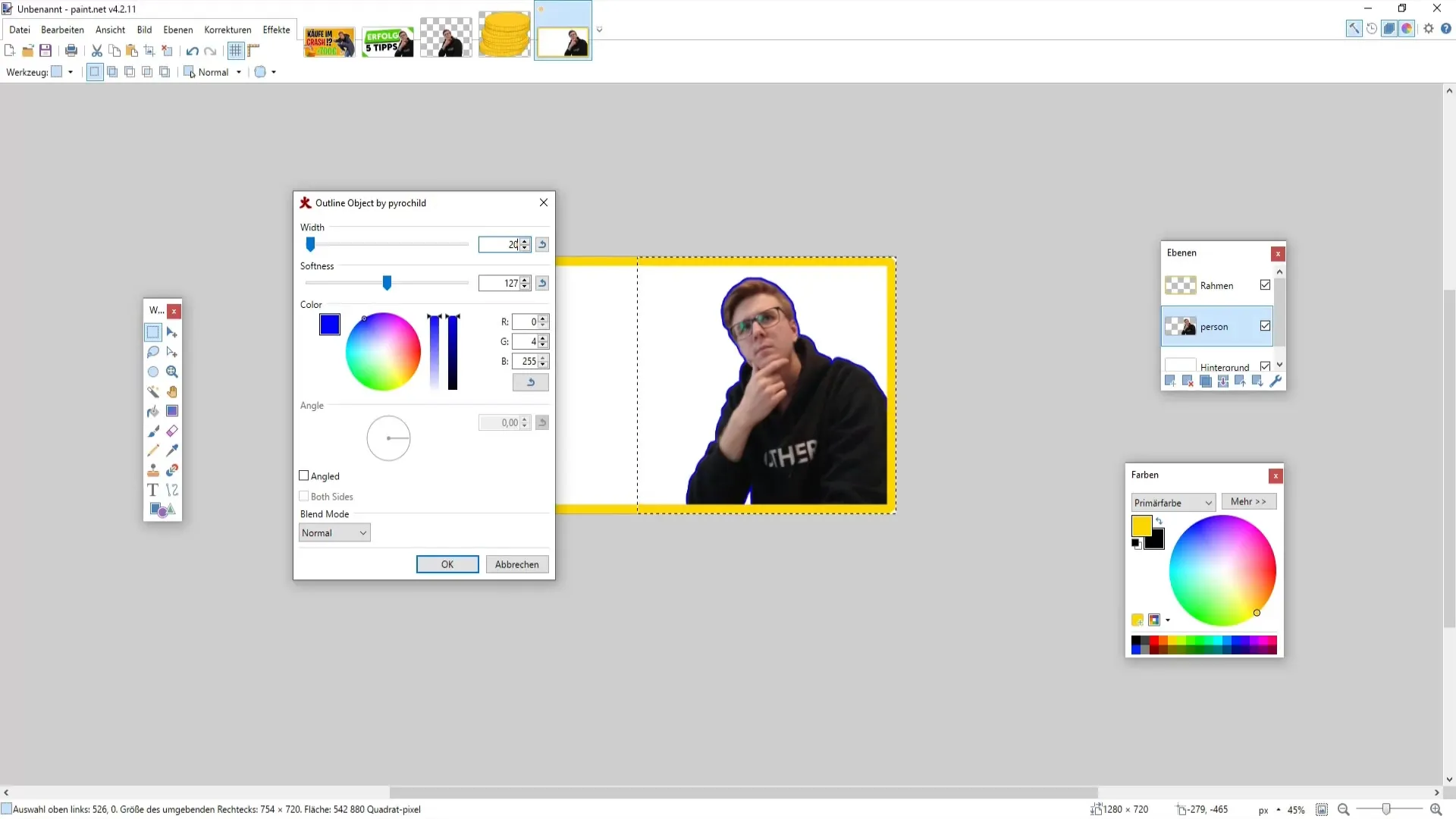
За подобряване на представянето можеш да играеш с яркостта и контраста. Избери подходящите настройки и приспособи стойностите според вкуса си, за да получиш хармонична обща визия.
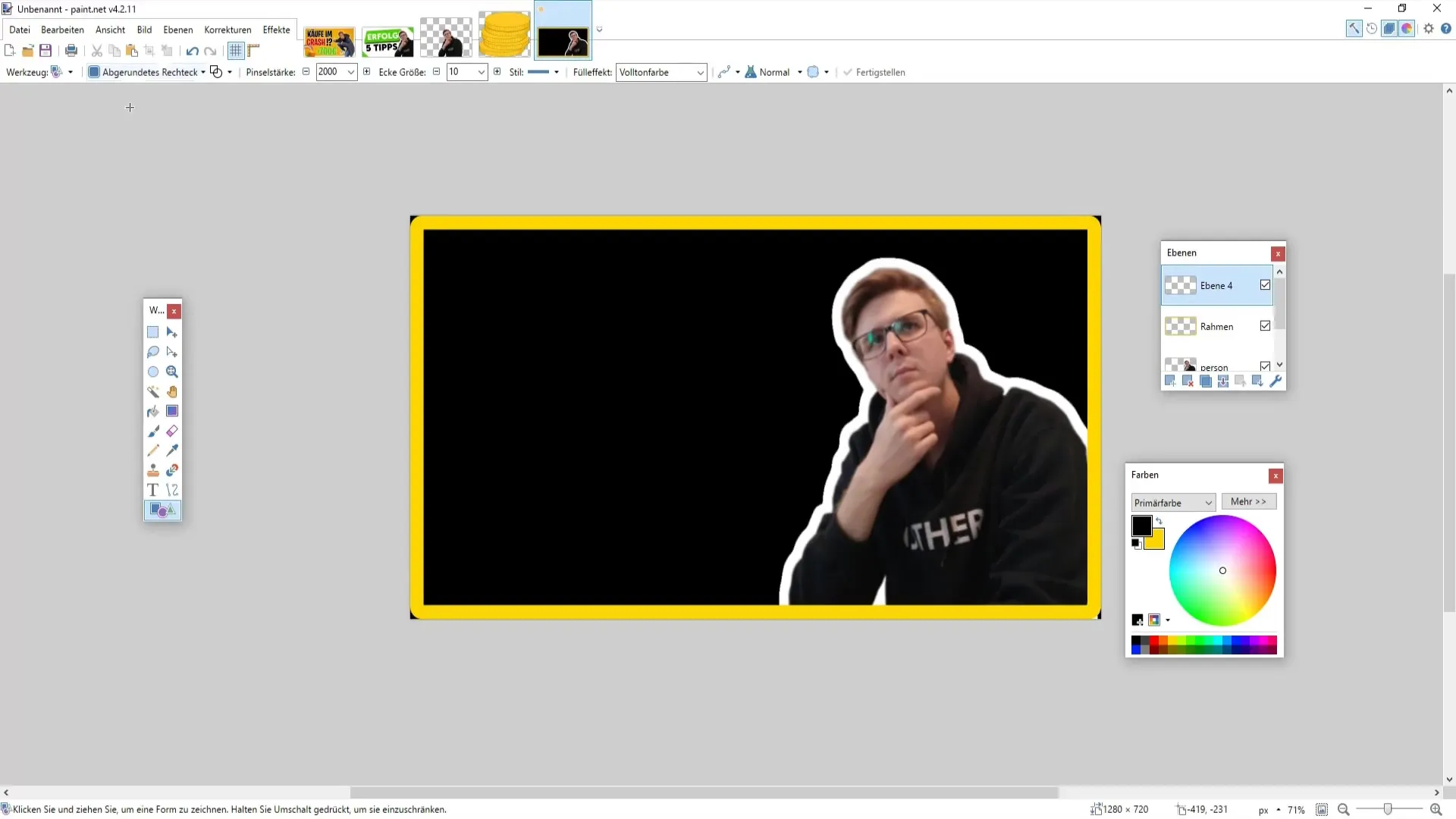
Финални действия и запазване
Когато сте доволни от дизайна, обърнете внимание на последните промени. Можете да сгъстите всички слоеве в едно цяло, като ги обедините надолу. При това запазените остават четимостта и цветовете.
За да запазите миниатюрата си, отидете на „Файл“ > „Запазване като“ и изберете формата PNG. Форматът е идеален, тъй като запазва качеството на изображението ви.
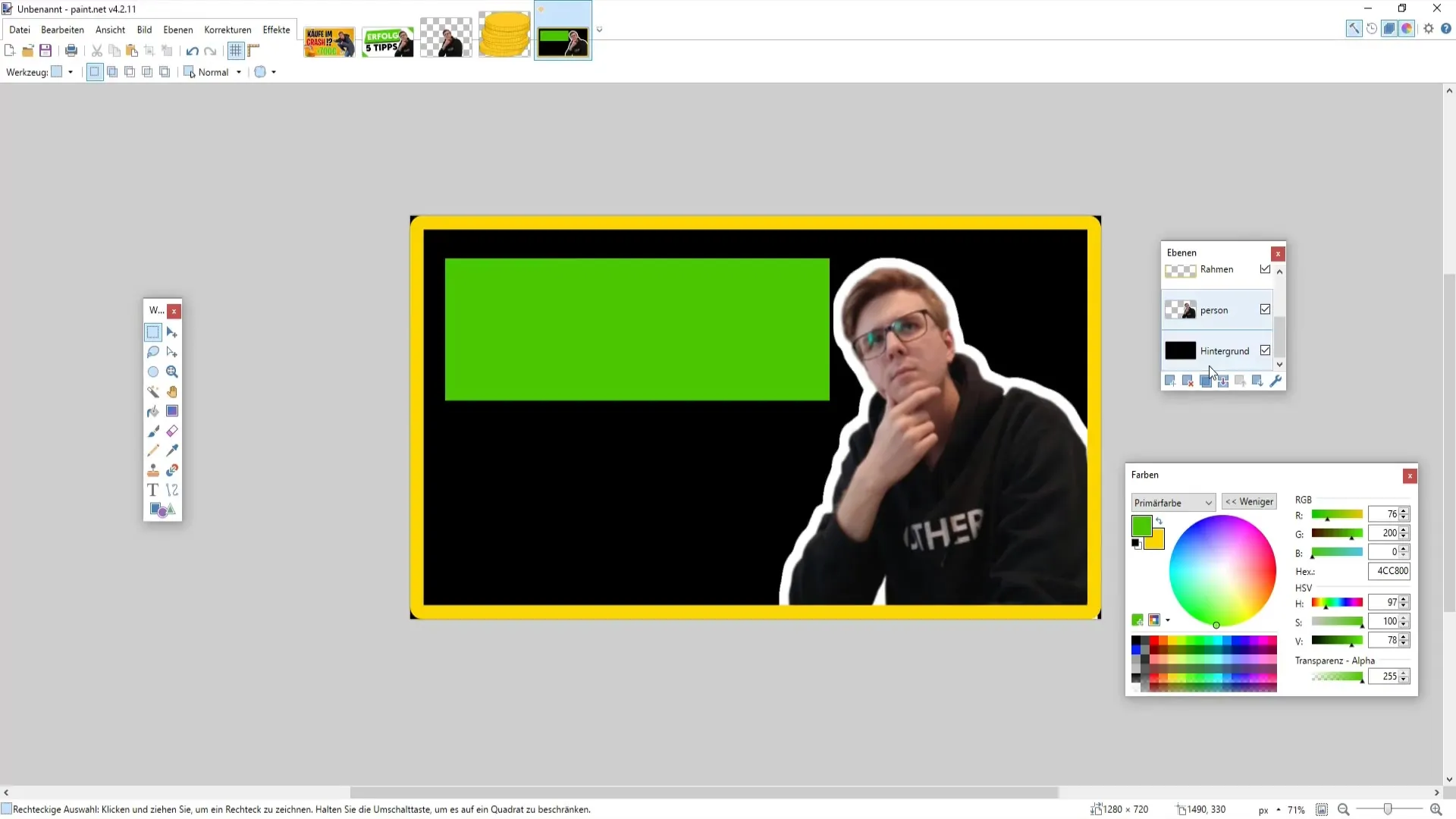
Преди да запазите, запазете настройките на 32 бита, тъй като това гарантира най-доброто качество. След това щракнете върху „ОК“ и потвърдете.
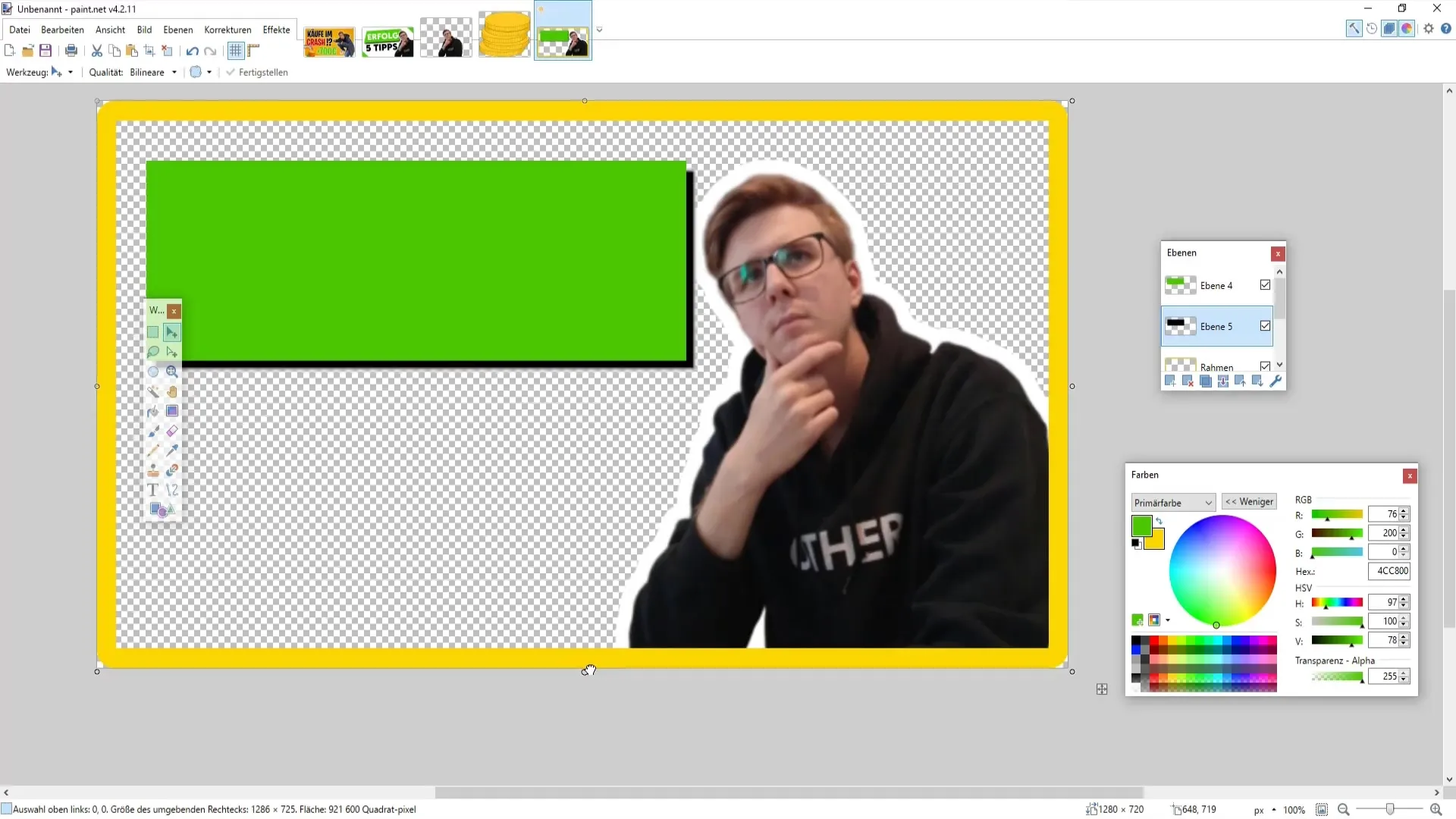
Резюме
Вече научихте всички стъпки за създаване на привлекателна миниатюра на YouTube. От избора на правилни изображения до вмъкването на текст – вашата миниатюра не само ще бъде забелязана, но също и ще привлече потенциални зрители.
Често задавани въпроси
Колко трябва да е голяма миниатюрата на YouTube?Оптималният формат за миниатюра на YouTube е 1280 x 720 пиксела.
Как мога да създам рамка около моя снимка?Създайте нов слой и използвайте инструментите за правоъгълник, за да нарисувате рамката.
Кои шрифтове са подходящи за миниатюри?Изберете добре четими, забележими шрифтове като „Lemon Milk“ или „Arial Black“.
Мога ли да добавя градиенти в моята миниатюра?Да, електрическите цветове за дизайна могат да придадат по-голяма дълбочина на вашата миниатюра.
Как да запазя миниатюрата си?Запазете миниатюрата в PNG формат за най-добро качество.


